Σε αυτό το σεμινάριο, θα σας δείξω πώς μπορείτε εύκολα να αναπαράγετε ήχο μέσα και έξω στο DaVinci Resolve. Θα μάθετε πώς να επεξεργάζεστε τον ήχο σας έτσι ώστε να μπαίνει και να βγαίνει ομαλά με λίγα μόνο κλικ. Αυτό είναι ιδιαίτερα χρήσιμο για τη δημιουργία μιας αρμονικής ηχητικής ατμόσφαιρας και την αποφυγή απότομων μεταβάσεων. Ας δούμε μαζί τα βήματα.
Βασικές γνώσεις
- Μπορείτε να κάνετε ομαλή σμίκρυνση του ήχου στο DaVinci Resolve κάνοντας απλές ρυθμίσεις.
- Υπάρχουν διάφοροι τρόποι για να ρυθμίσετε την ένταση του ήχου σας: με την κλιμάκωση του κομματιού ή με τη ρύθμιση των keyframes.
- Η καλή εξασθένιση του ήχου συμβάλλει στη συνολική αισθητική του έργου σας.
Οδηγός βήμα προς βήμα
Εισαγωγή μουσικής στο χρονοδιάγραμμά σας
Το πρώτο βήμα είναι η εισαγωγή της μουσικής σας ή του ήχου που θέλετε να επεξεργαστείτε στο DaVinci Resolve. Μπορείτε απλά να σύρετε τον ήχο στο χρονοδιάγραμμα και να βεβαιωθείτε ότι έχει τοποθετηθεί σωστά.
Μεγέθυνση κομματιού ήχου
Για να έχετε μεγαλύτερο έλεγχο στις προσαρμογές του ήχου, θα πρέπει να μεγεθύνετε το κομμάτι ήχου στο χρονοδιάγραμμα. Για να το κάνετε αυτό, σύρετε το επάνω άκρο του κομματιού προς τα πάνω.
Προσαρμογή της έντασης ήχου
Στην επάνω δεξιά γωνία του audio track, θα βρείτε μια μικρή λευκή κουκκίδα. Μπορείτε να χρησιμοποιήσετε αυτή την κουκκίδα για να ρυθμίσετε εύκολα την ένταση του ήχου. Σύρετε την κουκκίδα προς τα κάτω για να δημιουργήσετε ένα εφέ εξασθένισης που σβήνει τον ήχο.
Ορισμός καρέ κλειδιών
Μπορείτε να ορίσετε πλαίσια πλήκτρων για πιο ακριβείς προσαρμογές. Μετακινήστε το δρομέα στη λεπτή λευκή γραμμή που υποδεικνύει το επίπεδο έντασης και κρατήστε πατημένο το πλήκτρο ALT ενώ κάνετε κλικ σε αυτή τη γραμμή με το ποντίκι για να ορίσετε ένα σημείο.
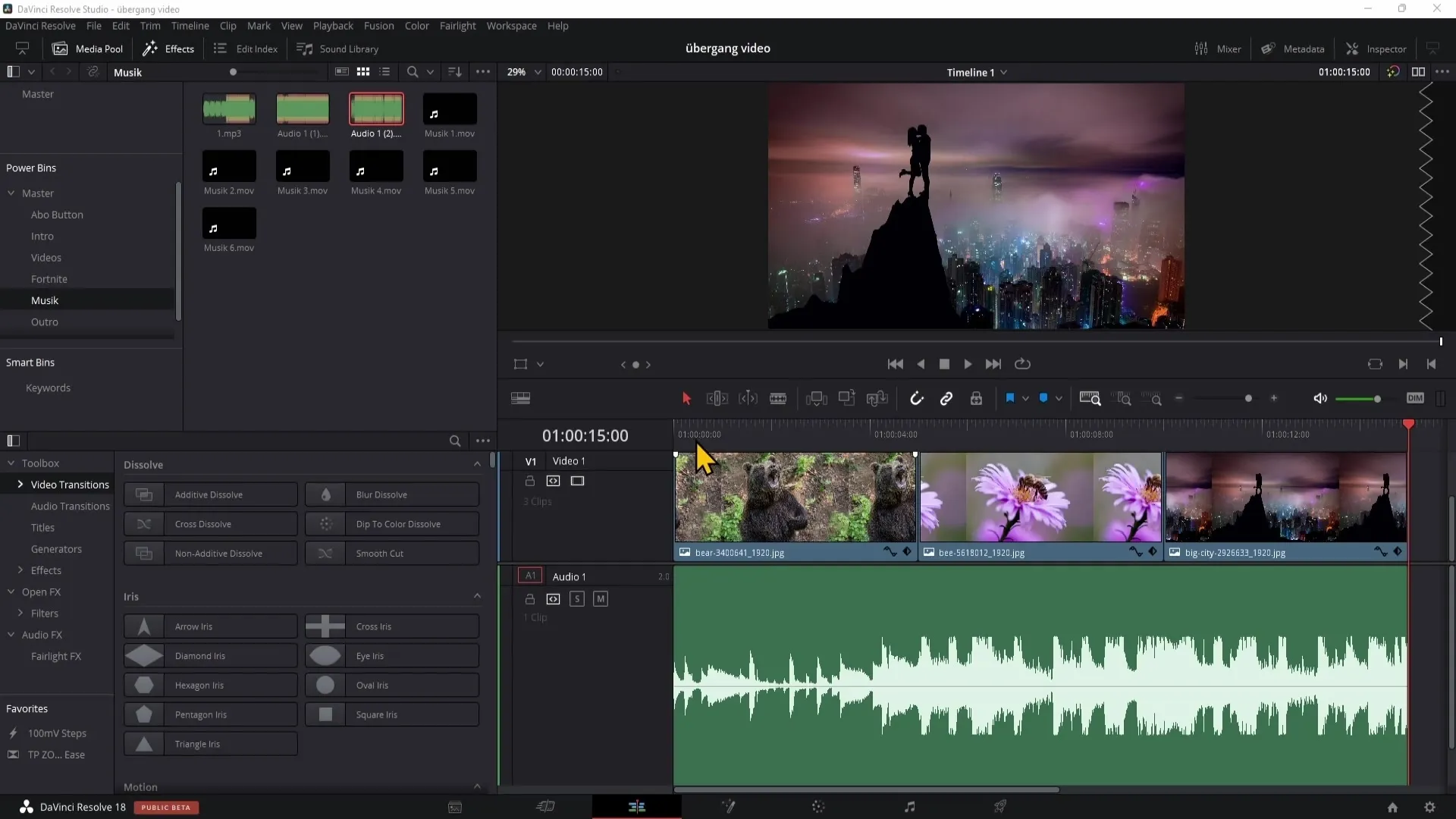
Απλές ρυθμίσεις εξασθένισης
Ορίστε το πλαίσιο κλειδί στο τέλος του κλιπ και σύρετέ το προς τα κάτω για να σβήσετε τον ήχο. Αυτές οι ρυθμίσεις θα σας δώσουν μια πιο ομαλή και πιο ρευστή αλλαγή έντασης ήχου.
Προσθέστε ένα ενδιάμεσο καρέ κλειδί
Για να βελτιώσετε περαιτέρω τη δράση fade-out, μπορείτε να προσθέσετε ένα άλλο σημείο μεταξύ των δύο πρώτων. Σύρετε αυτό το σημείο ελαφρώς προς τα πάνω για να δημιουργήσετε μια ήπια καμπύλη που δεν μειώνει γραμμικά την ένταση του ήχου.
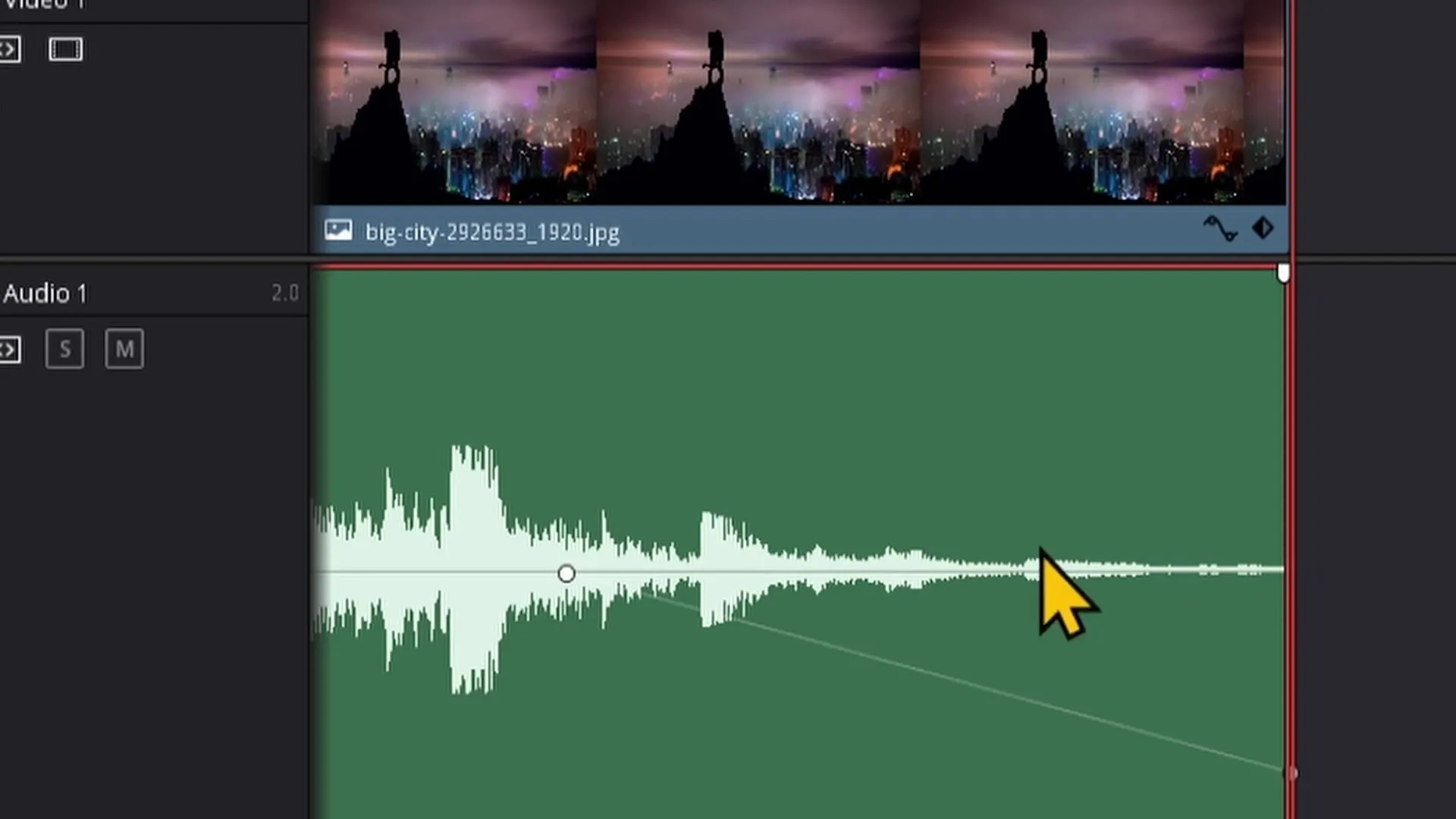
Αργή προσαρμογή της έντασης του ήχου
Αν θέλετε η εξασθένιση να είναι πιο αργή, μπορείτε απλώς να μετακινήσετε τα keyframes σε μεγαλύτερη απόσταση μεταξύ τους. Αυτό σας δίνει περισσότερο έλεγχο στο χρόνο μετάβασης.
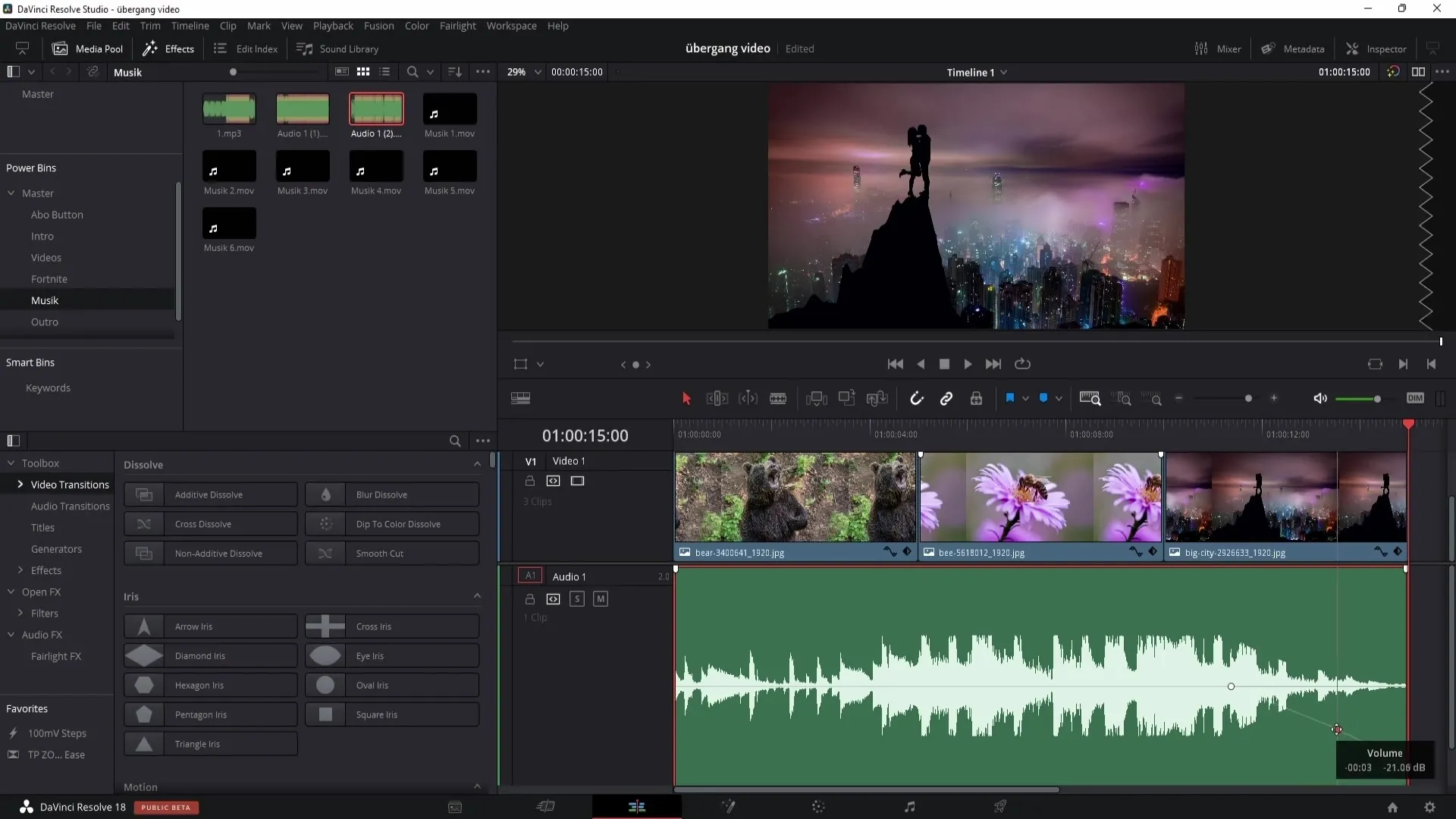
Σβήσιμο στην αρχή
Μπορείτε επίσης να χρησιμοποιήσετε παρόμοιες τεχνικές για το fade-in στην αρχή της μουσικής. Ορίστε και εδώ keyframes για να αυξήσετε αργά την ένταση του ήχου από το μηδέν στο επιθυμητό επίπεδο.
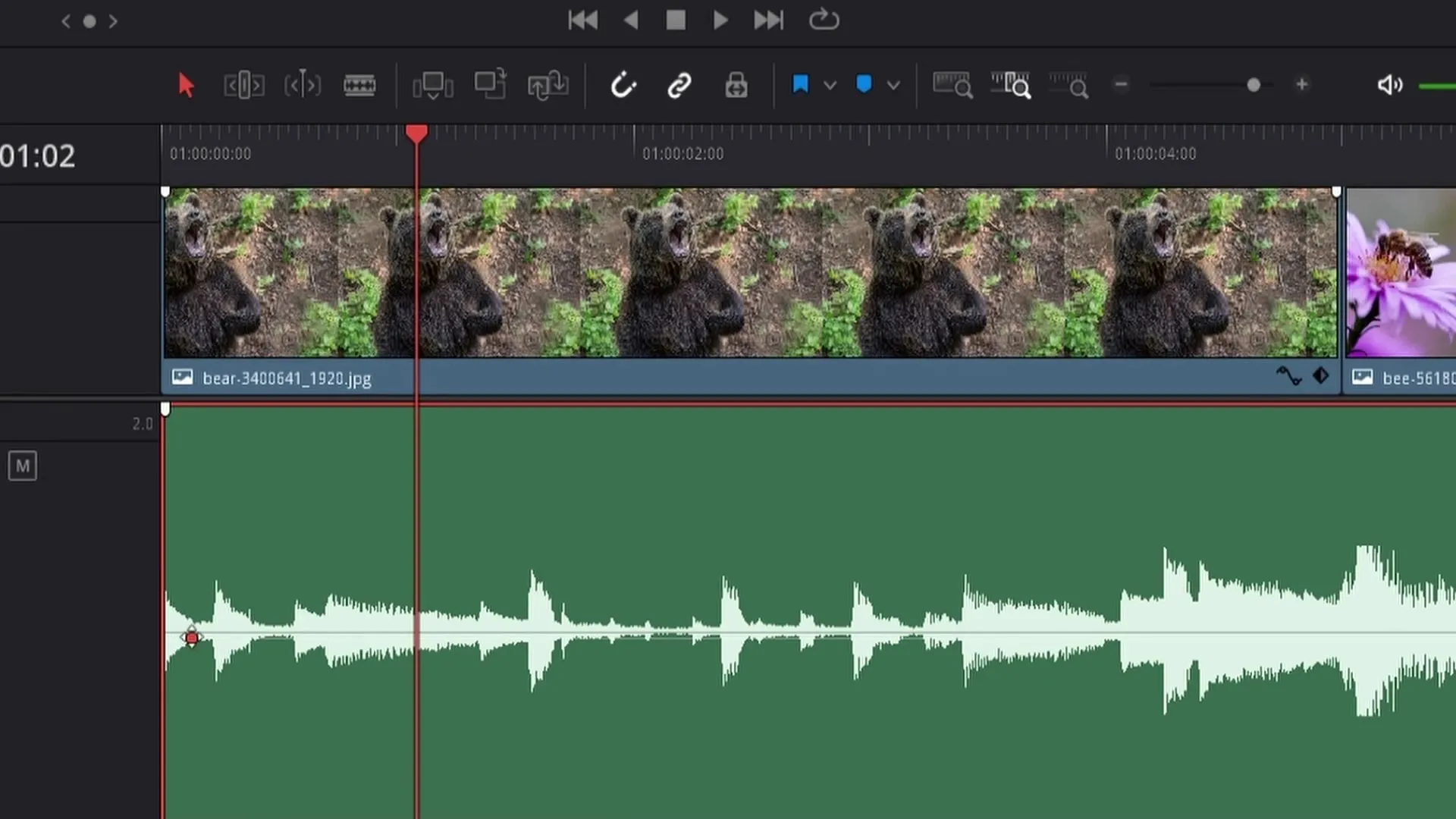
Δημιουργήστε αρμονικές μεταβάσεις
Χρησιμοποιώντας τις μεθόδους που περιγράφηκαν παραπάνω, μπορείτε να εξασφαλίσετε ότι οι μεταβάσεις ήχου είναι αρμονικές. Πειραματιστείτε με διαφορετικές ρυθμίσεις και ακούστε τα αποτελέσματα για να επιτύχετε τα καλύτερα αποτελέσματα για το έργο σας.

Περίληψη
Σε αυτό το σεμινάριο, έχετε πλέον μάθει πώς να αναπαράγετε εύκολα ήχο μέσα και έξω από το DaVinci Resolve. Οι τεχνικές που περιγράφηκαν θα σας βοηθήσουν να δημιουργήσετε ομαλές μεταβάσεις και να βελτιώσετε την ποιότητα της εξόδου ήχου. Χρησιμοποιήστε τα keyframes για λεπτομερή ρύθμιση για να επιτύχετε την ιδανική μεταφορά ήχου.
Συχνές ερωτήσεις
Πώς μπορώ να ρυθμίσω την ένταση του κλιπ ήχου μου;Μπορείτε να ρυθμίσετε την ένταση σύροντας τη μικρή λευκή κουκκίδα στο κομμάτι ήχου ή ρυθμίζοντας τα keyframes.
Τι είναι τα keyframes; Τα keyframes είναι σημεία που μπορείτε να ορίσετε στο DaVinci Resolve για να ελέγχετε τις αλλαγές με την πάροδο του χρόνου, όπως η ένταση του ήχου.
Μπορώ επίσης να δημιουργήσω ένα εφέ fade-in;Ναι, μπορείτε να δημιουργήσετε fade-in και fade-out θέτοντας keyframes στην αρχή και στο τέλος του audio track.


